Google Meet 화면 공유가 작동하지 않습니까? 문제 해결 방법
Google Meet에서 화면을 표시하는 것은 일반적으로 간단한 과정입니다. 작동하지 않으면 검은색 화면만 표시되거나 화면 공유 버튼이 회색으로 표시될 수 있습니다.
화면 공유는 이러한 지침이 보이는 것처럼 항상 원활하게 작동하지 않습니다. 다음은 Google Meet 화면 공유가 작동하지 않는 경우에 대한 다양한 수정 사항입니다.
Google Meet 사용 방식에 따라 앱 또는 브라우저를 다시 시작하세요. 간단한 재시작만으로도 문제를 해결할 수 있는 경우가 많습니다.
다시 시작하려면 앱/브라우저가 완전히 종료됩니다. 최소화하거나 다른 앱으로 전환한 다음 Google Meet으로 돌아가는 것만으로는 충분하지 않으므로 앱을 종료해야 합니다. 앱 또는 브라우저를 완전히 종료하는지 확실하지 않은 경우 컴퓨터를 다시 시작 또는 전화.
대신 시도해 볼 수 있습니다. 상쾌 웹 브라우저를 통해 로그인하면 페이지가 표시되지만 다시 시작하는 것이 가장 먼저 시도하는 방법입니다. 이 단계를 완료한 후 회의에 다시 참여해야 합니다.
화면 공유 옵션이 회색으로 표시되면 호스트가 다른 모든 사람에 대해 비활성화한 것입니다.
호스트에게 연락하여 제한을 해제해 달라고 요청하세요. 호스트 컨트롤(방패 기호)을 열고 활성화하여 컴퓨터에서 이 작업을 수행할 수 있습니다. 화면 공유. 를 통해 동일한 옵션을 사용할 수 있습니다. 안전 회의 전화를 사용하는 경우 점 3개로 된 메뉴를 통해
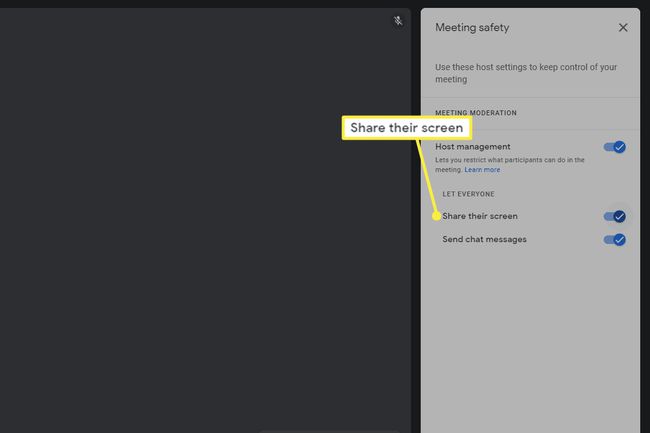
현재 공유 중인 경우 화면을 공유할 수 없습니다. 이것이 당연하게 들리지만 몇 가지 다른 공유 소스가 있으며 그 중 일부는 현재 화면 공유를 비활성화한 경우에만 작동합니다.
웹 브라우저에서 Google Meet을 사용하면 전체 화면, 특정 창 또는 특정 브라우저 탭을 공유할 수 있습니다. 다른 유형을 선택하려면 먼저 공유를 완전히 중지해야 합니다.
예를 들어 전체 화면을 공유하는 경우 선택하지 않고 창이나 탭으로 전환할 수 없습니다. 발표 중지 공유 버튼에서. 유일한 예외는 브라우저 탭을 공유하는 경우입니다. 대신 이 탭을 공유하세요. 해당 탭으로 전환합니다.
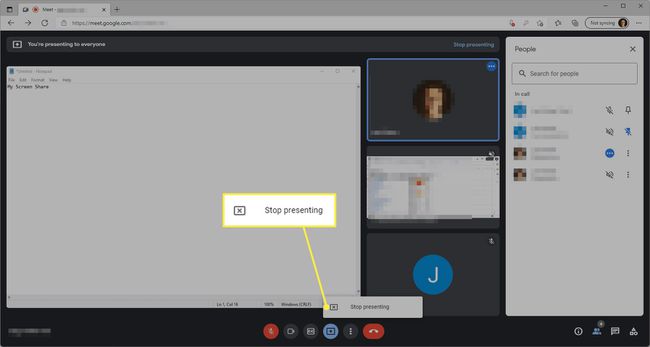
공유 중인 창이 최소화되지 않았는지 다시 확인하세요. 공유가 중지된 것처럼 Google Meet에서 화면을 검은색으로 만들지만 창 크기를 다시 조정하면 됩니다.
이전 단계와 유사하게 전체 창을 공유하는 경우 Google Meet 페이지가 동일한 창에 있지 않은지 확인합니다. 이 설정은 회의로 돌아갈 때마다 공유하고 있는 회의 탭이므로 발표하고 있던 탭이 표시되지 않기 때문에 혼동을 줄 수 있습니다.
이 문제를 해결하려면 Google Meet 탭을 분리하세요. 자체 브라우저 창에 있도록 합니다. 또는 공유 중인 항목을 전체 창이 아닌 단일 탭으로 변경하십시오.
작동하지 않는 것이 확실합니까? 회의에 참석한 다른 사람이 내가 발표하는 동안 화면을 공유하기로 결정한 경우 주 발표자로서 귀하를 따라잡을 것입니다.
다른 데스크톱 사용자에게 이런 일이 발생하면 화면 공유가 숨겨지지만 제거되지는 않습니다. 선택만 하면 됩니다 프레젠테이션 재개 공유 버튼에서.
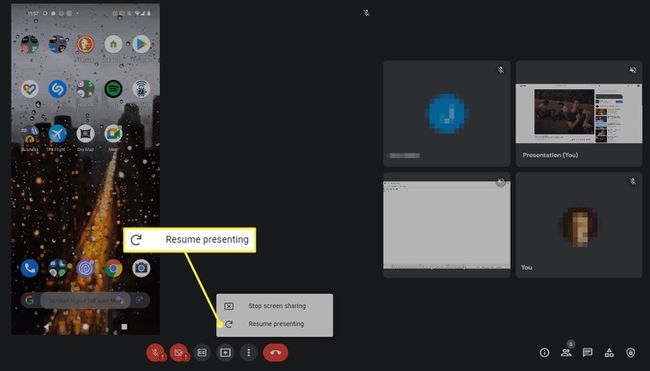
Google Meet 앱을 통해 휴대전화 화면을 공유하는 경우 화면을 공유하는 다른 사용자가 시작됩니다. 주 발표자가 되려면 화면 공유를 다시 시작해야 합니다.
당신은 macOS를 사용하고 있습니까? 사용 중인 브라우저에서 활성화해야 하는 화면 녹화 전용 개인 정보 설정이 있습니다.
이동 시스템 환경설정 > 보안 및 개인 정보 보호 > 은둔 > 화면 녹화, 브라우저 옆에 있는 확인란을 선택하여 화면의 콘텐츠를 공유하도록 허용합니다.
브라우저 또는 Google Meet 앱을 업데이트하세요. 오래된 버전을 사용하면 화면 공유를 방해하는 버그나 호환성 문제가 있을 수 있습니다.
다음과 같은 다른 브라우저를 사용해 보세요. 크롬, 파이어폭스, 오페라, 가장자리, 또는 비발디. 다른 모든 방법이 실패하면 다른 브라우저를 통해 회의에 액세스하는 것이 가장 실행 가능한 솔루션입니다. 특히 Linux 운영 체제에서 이 문제가 해결되는 것을 보았지만 시도해도 문제가 되지 않습니다.
이것이 작동하는 경우 몇 가지 가능한 이유는 원래 브라우저의 설정이 화면과 충돌하기 때문일 수 있습니다. 녹음, 소프트웨어가 Google Meet과 호환되지 않거나 브라우저 확장 프로그램이 화면을 방해하고 있습니다. 공유하다.
